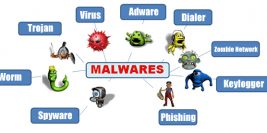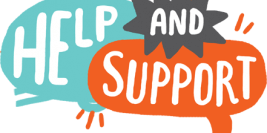- 1. ล็อกอินเข้า DirectAdmin Control Panel ด้วยข้อมูลที่โฮสติ้งให้มา สามารถดำเนินการตามคู่มือ การเข้าใช้งาน ไดเรกแอดมิน (DirectAdmin)
2. ดำเนินการสร้าง Database ตามคู่มือ สร้าง Database Directadmin
3. ดำเนินการอัปโหลดไฟล์ไปยังโฮสติ้งโดยใช้โปรแกรม FTP client เช่น FileZilla สามารถตรวจสอบตามคู่มือ วิธีอัพโหลดไฟล์เว็บไซต์มายังเว็บโฮสติ้งด้วยโปรแกรม FileZilla โดยดำเนินการแตกไฟล์ ZIP บนเครื่องคอมพิวเตอร์ก่อน หลังจากนั้นอัปโหลดไฟล์และโฟลเดอร์ที่แตกแล้วทั้งหมดไปยังโฟลเดอร์ public_html หรือโฟลเดอร์หลักของเว็บไซต์ที่ต้องการ
4. หลังจากอัปโหลดไฟล์ทั้งหมดแล้ว ให้แก้ไขไฟล์ .env เพื่อให้ตรงกับการตั้งค่าของฐานข้อมูลที่สร้างในขั้นตอนก่อนหน้า ตั้งค่ารายละเอียดการเชื่อมต่อฐานข้อมูลดังนี้
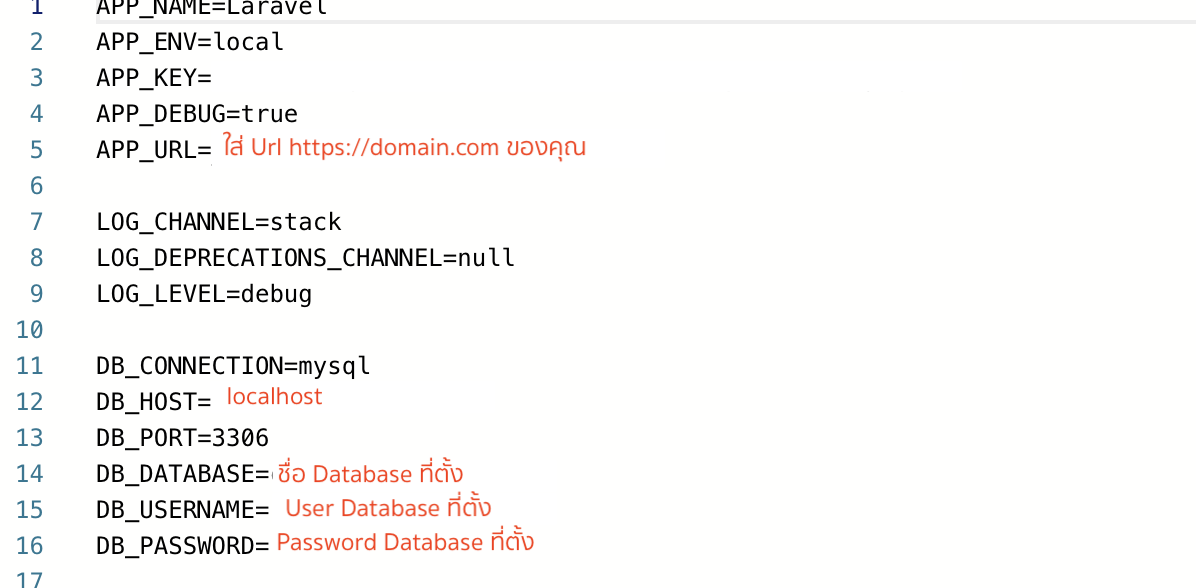
5. ดำเนินการลบไฟล์ Config.php ที่อยู่ในโฟลเดอร์ bootstrap/cache ออก เนื่องจากว่าเมื่อคุณย้ายโปรเจกต์ไปยัง environment ใหม่ (เช่น shared hosting) ค่าการตั้งค่าในไฟล์ .env อาจแตกต่างไปจากเดิม การลบไฟล์ config.php จะทำให้ Laravel ต้องโหลดการตั้งค่าใหม่จากไฟล์ .env และไฟล์ configuration อื่นๆที่ตั้งค่าบน Share Hosting
6. ดำเนินการลบไฟล์ log ที่อยู่ในโฟลเดอร์ storage/logs ทั้งหมด
– เพื่อความปลอดภัย เนื่องจากไฟล์ log ที่อยู่ในโฟลเดอร์ storage/logs อาจมีข้อมูลที่สำคัญหรือข้อมูลที่สามารถใช้ในการโจมตีระบบได้ เช่น ข้อความแสดงข้อผิดพลาดที่มีรายละเอียดเกี่ยวกับโครงสร้างของระบบ การลบไฟล์ log จะช่วยลดความเสี่ยงที่ข้อมูลเหล่านี้จะถูกนำไปใช้ในทางที่ไม่ดี
– ไฟล์ log อาจมีขนาดใหญ่ ทำให้การอัปโหลดไฟล์ทั้งหมดไปยัง shared hosting ใช้เวลานานขึ้น การลบไฟล์ log จะช่วยลดขนาดของไฟล์ที่ต้องอัปโหลด ทำให้การอัปโหลดเร็วขึ้น
7. ดำเนินการสร้างไฟล์ .htaccess เพื่อการตั้งค่า public directory เป็น root directoryใน DirectAdmin, ให้ตั้งค่า Document Root ของโดเมนหรือซับโดเมนให้ชี้ไปที่โฟลเดอร์ public ของ Project Laravel โดยใส่โค้ดดังนี้
RewriteCond %{REQUEST_URI} !^public
RewriteRule ^(.*)$ public/$1 [L]
8. เมื่อดำเนินการตามขั้นตอนเรียบร้อย ให้ดำเนินการ Import Database ตามคู่มือ ขั้นตอนการ Import Database
จากนั้นตรวจสอบการเข้าใช้งานเว็บไซต์อีกครั้ง